Szybki start: tworzenie zasobu usług AI platformy Azure
Dowiedz się, jak utworzyć zasób usług Azure AI i zarządzać nim. Zasób usług AI platformy Azure umożliwia dostęp do wielu usług azure AI przy użyciu jednego zestawu poświadczeń.
Dostęp do usług azure AI można uzyskać za pomocą dwóch różnych rodzajów zasobów:
- Zasób wielosługi usług azure AI:
- Uzyskiwanie dostępu do wielu usług azure AI przy użyciu jednego zestawu poświadczeń.
- Konsoliduje rozliczenia z używanych usług.
- Zasób pojedynczej usługi, taki jak rozpoznawanie twarzy i przetwarzanie obrazów:
- Uzyskiwanie dostępu do pojedynczej usługi Azure AI przy użyciu unikatowego zestawu poświadczeń dla każdej utworzonej usługi.
- Większość usług azure AI oferuje warstwę bezpłatną, aby ją wypróbować.
Usługi azure AI to zasoby platformy Azure tworzone w ramach subskrypcji platformy Azure. Po utworzeniu zasobu możesz użyć kluczy i punktu końcowego wygenerowanego do uwierzytelniania aplikacji.
Obsługiwane usługi z zasobem z wieloma usługami
Zasób z wieloma usługami umożliwia dostęp do następujących usług azure AI z jednym zestawem poświadczeń. Niektóre usługi są dostępne za pośrednictwem zasobu wielosługowego i zasobu pojedynczej usługi.
Napiwek
Zalecamy, gdy jest to możliwe, aby używać zasobu usług Azure AI (gdzie rodzaj interfejsu API to AIServices) w celu uzyskania dostępu do wielu usług azure AI przy użyciu jednego zestawu poświadczeń. W przypadku usług niedostępnych za pośrednictwem zasobu z wieloma usługami (na przykład rozpoznawania twarzy i usługi Custom Vision) można utworzyć zasób z jedną usługą.
| Usługa | opis | Rodzaj (za pośrednictwem interfejsu API) |
|---|---|---|
 Azure OpenAI Azure OpenAI |
Wykonywanie szerokiej gamy zadań języka naturalnego. | AIServicesOpenAI |
 Bezpieczeństwo zawartości Bezpieczeństwo zawartości |
Usługa sztucznej inteligencji, która wykrywa niepożądane treści. | AIServicesContentSafety |
 Custom Vision Custom Vision |
Dostosuj rozpoznawanie obrazów dla swojej firmy. | CustomVision.Prediction (Tylko przewidywanie)CustomVision.Training (Tylko szkolenie) |
 Analiza dokumentów Analiza dokumentów |
Przekształcanie dokumentów w inteligentne rozwiązania oparte na danych. | AIServicesFormRecognizer |
 Twarz Twarz |
Wykrywaj oraz identyfikuj osoby i emocje na obrazach. | Face |
 Język Język |
Twórz aplikacje z wiodącymi w branży funkcjami interpretacji języka naturalnego. | AIServicesTextAnalytics |
 Przemówienie Przemówienie |
Zamiana mowy na tekst, zamiana mowy na mowę, tłumaczenie i rozpoznawanie osoby mówiącej. | AIServicesSpeech |
 Translator Translator |
Użyj technologii tłumaczenia opartego na sztucznej inteligencji, aby przetłumaczyć ponad 100 języków używanych, zagrożonych i zagrożonych języków i dialektów. | AIServicesTextTranslation |
 Widzenie Widzenie |
Analizowanie zawartości na obrazach i wideo. | AIServices (Trenowanie i przewidywanie)ComputerVision |
Wymagania wstępne
- Prawidłowa subskrypcja platformy Azure — utwórz jedną bezpłatnie.
Tworzenie nowego zasobu usług Azure AI
Zasób wielosługowy usług Azure AI jest wymieniony w obszarze Usługi azure AI services> Azure AI w portalu. Wyszukaj logo, jak pokazano tutaj:
Ważne
Platforma Azure udostępnia więcej niż jeden rodzaj zasobów o nazwie Azure AI services. Pamiętaj, aby wybrać ten, który znajduje się na liście w obszarze usługi Azure AI services>Azure AI services z logo, jak pokazano wcześniej.
Aby utworzyć zasób usług Azure AI, wykonaj następujące instrukcje:
Wybierz ten link, aby utworzyć zasób usług Azure AI: https://portal.azure.com/#create/Microsoft.CognitiveServicesAIServices
Na stronie Tworzenie podaj następujące informacje:
Szczegóły projektu opis Subskrypcja Wybierz jedną z dostępnych subskrypcji platformy Azure. Grupa zasobów: Grupa zasobów platformy Azure, która będzie zawierać zasób usług Azure AI. Możesz utworzyć nową grupę lub dodać ją do istniejącej grupy. Region Lokalizacja wystąpienia usługi Azure AI. Różne lokalizacje mogą powodować opóźnienie, ale nie mają wpływu na dostępność zasobu w czasie wykonywania. Nazwa/nazwisko Opisowa nazwa zasobu usług Azure AI. Na przykład MyAIServicesResource. Warstwa cenowa Koszt konta usług Azure AI zależy od wybranej opcji i użycia. Aby uzyskać więcej informacji, zobacz szczegóły cennika interfejsu API. 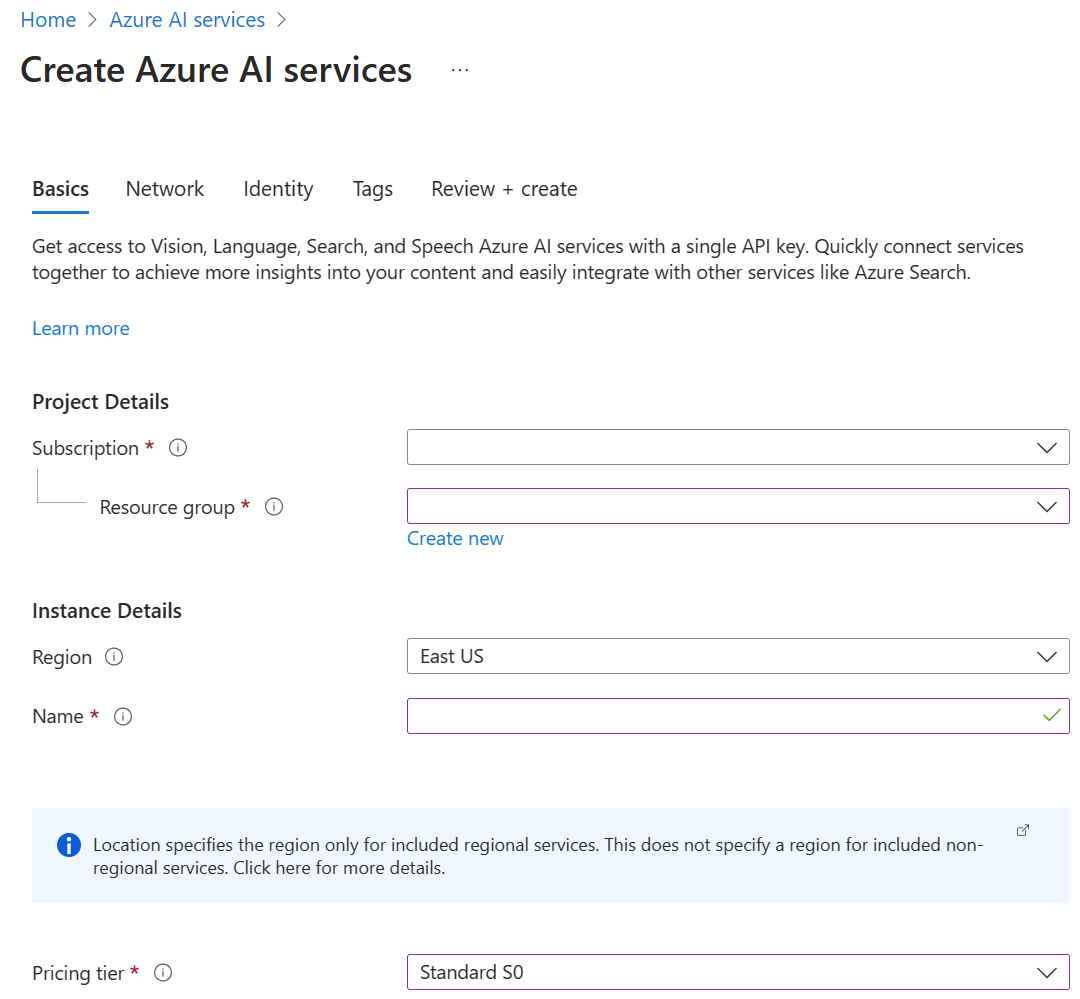
Skonfiguruj inne ustawienia zasobu zgodnie z potrzebami, przeczytaj i zaakceptuj warunki (zgodnie z potrzebami), a następnie wybierz pozycję Przejrzyj i utwórz.
Napiwek
Jeśli twoja subskrypcja nie zezwala na tworzenie zasobu usług Azure AI, może być konieczne włączenie uprawnień tego dostawcy zasobów platformy Azure przy użyciu witryny Azure Portal, polecenia programu PowerShell lub polecenia interfejsu wiersza polecenia platformy Azure. Jeśli nie jesteś właścicielem subskrypcji, poproś kogoś o rolę Właściciela lub Administratora, aby ukończyć rejestrację lub poprosić o przyznanie uprawnień /register/action do Twojego konta.
Czyszczenie zasobów
Jeśli chcesz wyczyścić i usunąć subskrypcję usług Azure AI, możesz usunąć zasób lub grupę zasobów. Usunięcie grupy zasobów powoduje również usunięcie wszelkich innych zasobów zawartych w grupie.
- W witrynie Azure Portal rozwiń menu po lewej stronie, aby otworzyć menu usług, a następnie wybierz pozycję Grupy zasobów, aby wyświetlić listę grup zasobów.
- Znajdź grupę zasobów zawierającą zasób do usunięcia.
- Jeśli chcesz usunąć całą grupę zasobów, wybierz nazwę grupy zasobów. Na następnej stronie wybierz pozycję Usuń grupę zasobów i potwierdź.
- Jeśli chcesz usunąć tylko zasób usług Azure AI, wybierz grupę zasobów, aby wyświetlić wszystkie zasoby w niej. Na następnej stronie wybierz zasób, który chcesz usunąć, wybierz menu wielokropka dla tego wiersza i wybierz pozycję Usuń.
Użyj tego przewodnika Szybki start, aby utworzyć zasób usług Azure AI przy użyciu poleceń interfejsu wiersza polecenia platformy Azure.
Wymagania wstępne
- Prawidłowa subskrypcja platformy Azure — utwórz jedną bezpłatnie.
- Interfejs wiersza polecenia platformy Azure
Instalowanie interfejsu wiersza polecenia platformy Azure i logowanie
Zainstaluj interfejs wiersza polecenia platformy Azure. Aby zalogować się do lokalnej instalacji interfejsu wiersza polecenia, uruchom polecenie az login :
az login
Tworzenie nowej grupy zasobów
Przed utworzeniem zasobu usług Azure AI musisz mieć grupę zasobów platformy Azure, aby zawierała zasób. Podczas tworzenia nowego zasobu można utworzyć nową grupę zasobów lub użyć istniejącej. W tym artykule pokazano, jak utworzyć nową grupę zasobów.
Aby utworzyć zasób, musisz mieć jedną z lokalizacji platformy Azure dostępnych dla subskrypcji. Listę dostępnych lokalizacji można pobrać za pomocą polecenia az account list-locations . Dostęp do większości usług sztucznej inteligencji platformy Azure można uzyskać z kilku lokalizacji. Wybierz lokalizację znajdującą się najbliżej Ciebie lub sprawdź, które lokalizacje są dostępne dla usługi.
Ważne
- Pamiętaj swoją lokalizację platformy Azure, ponieważ będzie ona potrzebna podczas wywoływania zasobów usług Azure AI.
- Dostępność niektórych usług azure AI może się różnić w zależności od regionu. Aby uzyskać więcej informacji, zobacz Produkty platformy Azure według regionów.
az account list-locations --query "[].{Region:name}" --out table
Po utworzeniu lokalizacji platformy Azure utwórz nową grupę zasobów w interfejsie wiersza polecenia platformy Azure przy użyciu polecenia az group create . W poniższym przykładzie zastąp lokalizację westus2 platformy Azure jedną z lokalizacji platformy Azure dostępną dla twojej subskrypcji.
az group create --name ai-services-resource-group --location westus2
Tworzenie zasobu wielosługowego usług Azure AI
Aby utworzyć i zasubskrybować nowy zasób usług Azure AI, użyj polecenia az cognitiveservices account create . To polecenie dodaje nowy zasób rozliczany do utworzonej wcześniej grupy zasobów. Podczas tworzenia nowego zasobu musisz znać rodzaj usługi, której chcesz użyć, wraz z warstwą cenową (lub jednostkaMI SKU) i lokalizacją platformy Azure.
Ważne
Platforma Azure udostępnia więcej niż jeden rodzaj zasobów dla usług azure AI. Pamiętaj, aby utworzyć element z wartością kind AIServices.
Możesz utworzyć zasób wielosługi usługi Azure AI w warstwie Standardowa S0 o nazwie multi-service-resource za pomocą poniższego polecenia.
az cognitiveservices account create --name multi-service-resource --resource-group ai-services-resource-group --kind AIServices --sku S0 --location westus2 --yes
Napiwek
Jeśli twoja subskrypcja nie zezwala na tworzenie zasobu usług Azure AI, może być konieczne włączenie uprawnień tego dostawcy zasobów platformy Azure przy użyciu witryny Azure Portal, polecenia programu PowerShell lub polecenia interfejsu wiersza polecenia platformy Azure. Jeśli nie jesteś właścicielem subskrypcji, poproś kogoś o rolę Właściciela lub Administratora, aby ukończyć rejestrację lub poprosić o przyznanie uprawnień /register/action do Twojego konta.
Pobieranie bieżącego użycia limitu przydziału dla zasobu
Użyj polecenia az cognitiveservices account list-usage, aby uzyskać użycie zasobu.
az cognitiveservices account list-usage --name multi-service-resource --resource-group ai-services-resource-group --subscription subscription-name
Czyszczenie zasobów
Jeśli chcesz wyczyścić i usunąć zasób usług Azure AI, możesz go usunąć lub grupę zasobów. Usunięcie grupy zasobów powoduje również usunięcie wszelkich innych zasobów zawartych w grupie.
Aby usunąć grupę zasobów i skojarzone z nią zasoby, użyj polecenia az group delete command.
az group delete --name ai-services-resource-group
Skorzystaj z tego przewodnika Szybki start, aby utworzyć zasób usług Azure AI przy użyciu poleceń programu Azure PowerShell .
Wymagania wstępne
- Prawidłowa subskrypcja platformy Azure — utwórz jedną bezpłatnie.
- Azure PowerShell.
Instalowanie programu Azure PowerShell i logowanie
Zainstaluj program Azure PowerShell. Aby się zalogować, uruchom polecenie Connect-AzAccount :
Connect-AzAccount
Tworzenie nowej grupy zasobów usług Azure AI
Przed utworzeniem zasobu usług Azure AI musisz mieć grupę zasobów platformy Azure, aby zawierała zasób. Podczas tworzenia nowego zasobu można utworzyć nową grupę zasobów lub użyć istniejącej. W tym artykule pokazano, jak utworzyć nową grupę zasobów.
Aby utworzyć zasób, musisz mieć jedną z lokalizacji platformy Azure dostępnych dla subskrypcji. Listę dostępnych lokalizacji można pobrać za pomocą polecenia Get-AzLocation . Dostęp do większości usług sztucznej inteligencji platformy Azure można uzyskać z kilku lokalizacji. Wybierz lokalizację znajdującą się najbliżej Ciebie lub sprawdź, które lokalizacje są dostępne dla usługi.
Ważne
- Pamiętaj swoją lokalizację platformy Azure, ponieważ będzie ona potrzebna podczas wywoływania zasobów usług Azure AI.
- Dostępność niektórych usług azure AI może się różnić w zależności od regionu. Aby uzyskać więcej informacji, zobacz Produkty platformy Azure według regionów.
Get-AzLocation | Select-Object -Property Location, DisplayName
Po utworzeniu lokalizacji platformy Azure utwórz nową grupę zasobów w programie Azure PowerShell przy użyciu polecenia New-AzResourceGroup . W poniższym przykładzie zastąp lokalizację westus2 platformy Azure jedną z lokalizacji platformy Azure dostępną dla twojej subskrypcji.
New-AzResourceGroup -Name ai-services-resource-group -Location westus2
Tworzenie zasobu wielosługowego usług Azure AI
Aby utworzyć i zasubskrybować nowy zasób usług Azure AI, użyj polecenia New-AzCognitiveServicesAccount . To polecenie dodaje nowy zasób rozliczany do utworzonej wcześniej grupy zasobów. Podczas tworzenia nowego zasobu musisz znać "rodzaj" usługi, której chcesz użyć, wraz z warstwą cenową (lub jednostkaMI SKU) i lokalizacją platformy Azure:
Ważne
Platforma Azure udostępnia więcej niż jeden rodzaj zasobów dla usług azure AI. Pamiętaj, aby utworzyć element z (rodzajem Type AIServices) elementu .
Możesz utworzyć zasób wielosługi usługi Azure AI w warstwie Standardowa S0 o nazwie multi-service-resource za pomocą poniższego polecenia.
New-AzCognitiveServicesAccount -ResourceGroupName ai-services-resource-group -Name multi-service-resource -Type AIServices -SkuName S0 -Location westus2
Napiwek
Jeśli twoja subskrypcja nie zezwala na tworzenie zasobu usług Azure AI, może być konieczne włączenie uprawnień tego dostawcy zasobów platformy Azure przy użyciu witryny Azure Portal, polecenia programu PowerShell lub polecenia interfejsu wiersza polecenia platformy Azure. Jeśli nie jesteś właścicielem subskrypcji, poproś kogoś o rolę Właściciela lub Administratora, aby ukończyć rejestrację lub poprosić o przyznanie uprawnień /register/action do Twojego konta.
Pobieranie bieżącego użycia limitu przydziału dla zasobu
Użyj polecenia Get-AzCognitiveServicesAccountUsage, aby uzyskać użycie zasobu.
Get-AzCognitiveServicesAccountUsage -ResourceGroupName ai-services-resource-group -Name multi-service-resource
Czyszczenie zasobów
Jeśli chcesz wyczyścić i usunąć zasób usług Azure AI, możesz go usunąć lub grupę zasobów. Usunięcie grupy zasobów powoduje również usunięcie wszelkich innych zasobów zawartych w grupie.
Aby usunąć grupę zasobów i skojarzone z nią zasoby, użyj polecenia Remove-AzResourceGroup .
Remove-AzResourceGroup -Name ai-services-resource-group
Cennik
Warstwy cenowe (i kwota naliczana) są oparte na liczbie transakcji wysyłanych przy użyciu informacji uwierzytelniania. Każda warstwa cenowa określa:
- Maksymalna liczba dozwolonych transakcji na sekundę (TPS).
- Funkcje usługi włączone w warstwie cenowej.
- Koszt wstępnie zdefiniowanej liczby transakcji. Przejście powyżej tej liczby spowoduje dodatkową opłatę, jak określono w szczegółach cennika usługi.
Powiązana zawartość
- Przejdź do centrum usług Azure AI.
- Wypróbuj usługi sztucznej inteligencji w narzędziu Azure AI Studio.
